การเชื่อมต่อ Wi-Fi กลายเป็นเรื่องที่ขาดไม่ได้ แต่การจดจำหรือแชร์รหัส Wi-Fi ใน iPhone อาจจะเป็นเรื่องที่ยุ่งยากและเสียเวลา โดยเฉพาะเมื่อคุณอยู่ในสถานที่ใหม่หรือต้องการแชร์รหัส Wi-Fi ให้กับเพื่อนหรือคนรู้จัก
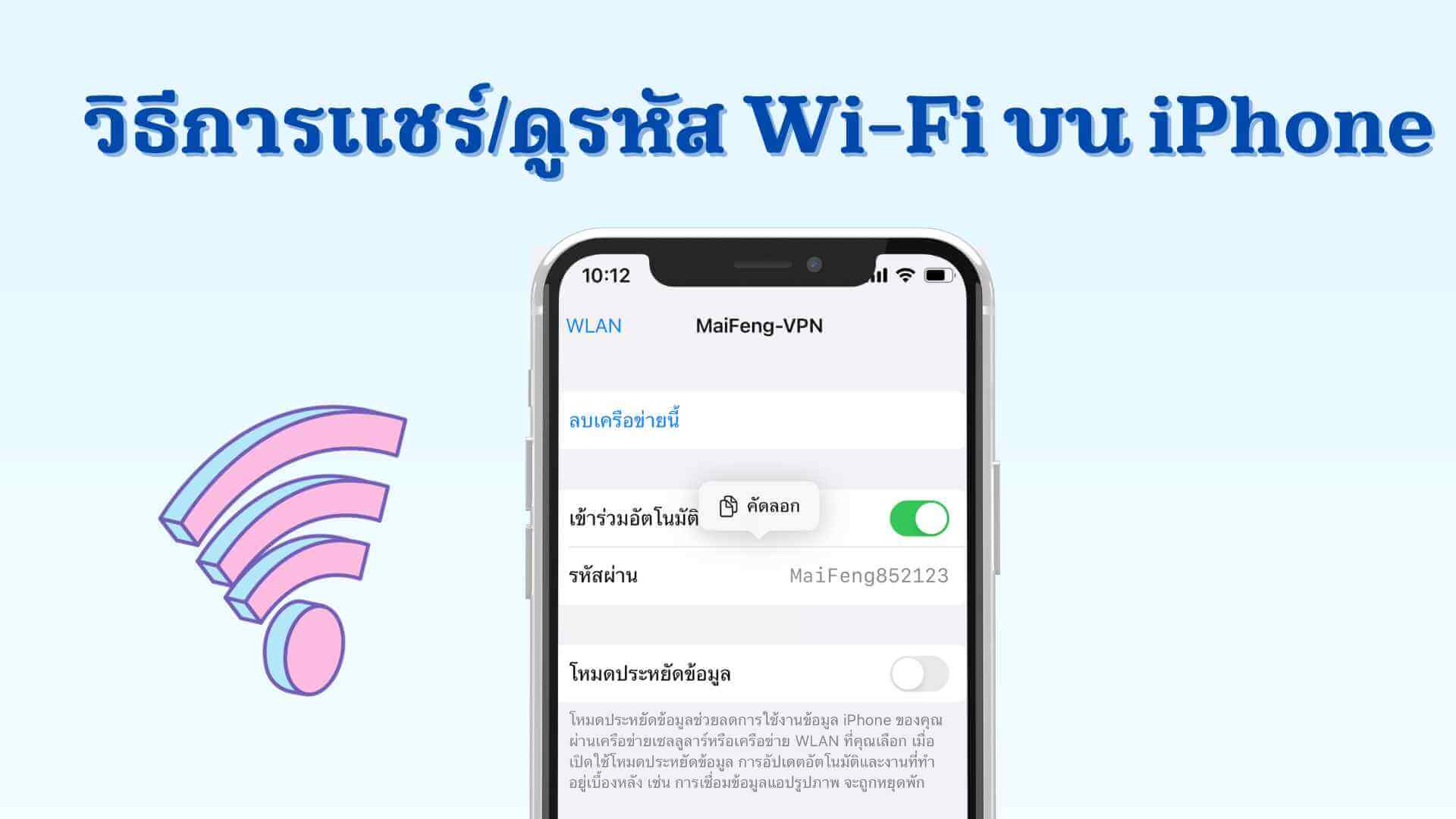
แต่ด้วยฟีเจอร์ใหม่บน iPhone ที่มาพร้อมกับระบบปฏิบัติการ iOS 16/17 การแชร์หรือดูรหัส Wi-Fi ที่เชื่อมต่อแล้ว ไม่ใช่เรื่องยากอีกต่อไป ซึ่งเราจะมาเผยเคล็ดลับการแชร์หรือดูรหัสผ่านไวไฟมือถืออย่างง่าย ไปดูกันเลย!
4 ข้อที่ควรรู้ก่อนแชร์ไวไฟในไอโฟน
การแชร์รหัสผ่าน iPhone WiFi นั้นสะดวกมาก แต่คุณอาจพบว่าอุปกรณ์ของคุณดูเหมือนจะไม่สามารถใช้ฟังก์ชั่นนี้ได้ สาเหตุของปัญหาคืออะไร? หากคุณต้องการแชร์รหัสผ่าน WiFi ของคุณ เพื่อหลีกเลี่ยงสถานการณ์ที่ iPhone ของคุณไม่สามารถเชื่อมต่อ WiFi ได้ คุณต้องตรวจสอบให้แน่ใจก่อนว่าอุปกรณ์ของคุณและของบุคคลอื่นตรงตามเงื่อนไขต่อไปนี้:
1 อุปกรณ์ทั้งสองเครื่อง iOS เวอร์ชันล่าสุดเดียวกัน
เพื่อให้ฟีเจอร์ “แชร์รหัส Wi-Fi” ทำงานได้อย่างถูกต้อง อุปกรณ์ทั้งสองที่คุณจะใช้ในการแชร์ควรมี iOS เวอร์ชันล่าสุดเดียวกัน หากมีข้อแตกต่างในเวอร์ชัน iOS อาจจะทำให้การแชร์รหัสไวไฟใน iOS ไม่สำเร็จ และหากอุปกรณ์ตัวใดตัวหนึ่งเป็นคอมพิวเตอร์ Mac จะต้องติดตั้งด้วย macOS High Sierra หรือสูงกว่า
2 เปิด Wi-Fi และ Bluetooth
การแชร์รหัส WI-FI ผ่าน iPhone จำเป็นต้องใช้การเชื่อมต่อแบบไร้สาย ดังนั้นคุณจำเป็นต้องเปิด Wi-Fi และ Bluetooth ในอุปกรณ์ของคุณ ในเวลาเดียวกัน คุณต้องปิดการใช้งานฟังก์ชัน "ฮอตสปอตส่วนบุคคล" บนอุปกรณ์ของคุณด้วยและอุปกรณ์ที่จะรับรหัส Wi-Fi ด้วย
3 ตรวจสอบให้อุปกรณ์อยู่ในระยะใกล้
การแชร์ไวไฟไอโฟนได้ดีที่สุด ก็ต่อเมื่ออุปกรณ์ทั้งสองอยู่ในระยะที่สัญญาณ Bluetooth และ Wi-Fi เชื่อมต่อกันได้ หากอุปกรณ์อยู่ห่างกันเกินไป การแชร์อาจจะไม่สำเร็จ
4 มีที่อยู่ Apple ID ของอีกฝ่ายใน "ข้อมูลติดต่อ"
หากคุณต้องการแชร์รหัสไวไฟให้กับเพื่อนหรือคนในครอบครัว คุณควรจะมีที่อยู่ Apple ID ของเขาในแอป “ข้อมูลติดต่อ” (Contacts) ของคุณ การทำเช่นนี้จะทำให้การแชร์รหัส Wi-Fi ผ่าน iPhone ของคุณเป็นไปอย่างราบรื่นและปลอดภัย
วิธีแชร์/ดู Wi-Fi จากมือถือ iPhone ทำได้ไม่ยาก
สำหรับวิธีแชร์ไวไฟในไอโฟนไม่ได้ยากอย่างที่คุณคิด โดยเฉพาะถ้าคุณใช้ iOS 16/17 หรือใหม่กว่า คุณสามารถแชร์รหัส Wi-Fi ได้ โดยไม่ต้องดูรหัสผ่านไวไฟมือถือหรือจดจำรหัสผ่าน ในส่วนนี้ เราจะแนะนำวิธีแชร์ Wi-Fi ใน iPhoneที่รวดเร็วและง่ายดายที่สุด ดังนี้
1ดูรหัส Wi-Fi ที่เชื่อมต่อแล้วในปัจจุบัน (รองรับเฉพาะอุปกรณ์ iOS 16/17)
สำหรับวิธีแชร์รหัสไวไฟไอโฟนอย่างง่าย ถ้าคุณใช้ iPhone ที่มีระบบปฏิบัติการ iOS 16 หรือ 17 คุณสามารถดูรหัส WI-FI ที่เชื่อมต่อแล้วใน iOS ได้ง่าย ดังนี้
ขั้นตอนที่ 1: ไปที่ “การตั้งค่า” ใน iPhone > กดหัวข้อ “Wi-Fi” > กดไอคอน “i” หลัง Wi-Fi ที่เชื่อมต่ออยู่แล้ว
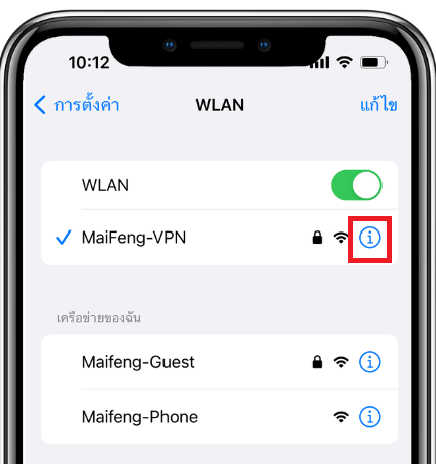
ขั้นตอนที่ 2: กดแตะที่ “Password” หรือ “รหัสผ่าน” จากนั้นระบบจะให้คุณปลดล็อคด้วย Face ID หรือ Touch ID
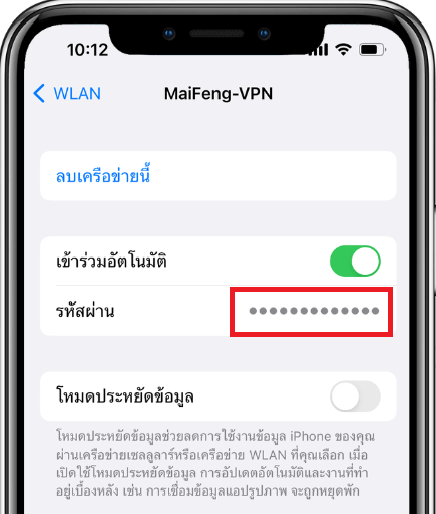
ขั้นตอนที่ 3: หลังจากยืนยัน รหัสผ่าน Wi-Fi จะปรากฏขึ้น คุณสามารถดูรหัสผ่านไวไฟมือถือ หรือคัดลอกรหัสผ่านนำไปแชร์รหัสกับเพื่อน ๆ ใช้งานต่อได้เช่นกัน
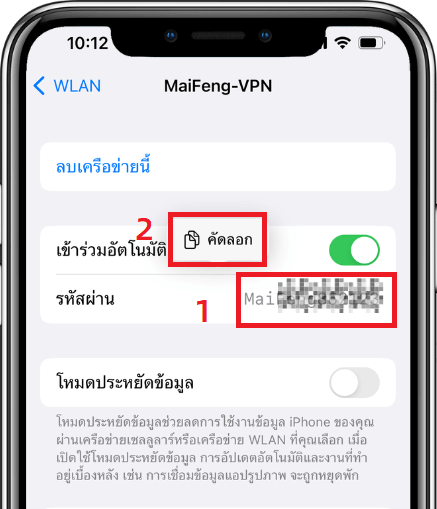
2นำ iPhone มาอยู่ในระยะใกล้
หลังจากที่คุณได้รหัสผ่าน Wi-Fi แล้ว ขั้นตอนถัดไปคือการนำ iPhone ของคุณ มาอยู่ในระยะใกล้กับอุปกรณ์ที่คุณต้องการแชร์รหัสผ่านให้ เพราะการทำเช่นนี้ จะใช้เทคโนโลยี Bluetooth และ Wi-Fi ในการแชร์รหัสผ่าน โดยขั้นตอนวิธีแชร์รหัสไวไฟมีดังนี้
ต่อไป เราจะอธิบายสถานการณ์ที่โทรศัพท์ของคุณไม่ได้เชื่อมต่อกับ WiFi แต่อุปกรณ์อื่นเชื่อมต่อได้สำเร็จ
ขั้นตอนที่ 1: ตรวจสอบให้แน่ใจว่า Bluetooth และ Wi-Fi ถูกเปิดใช้งานบนทั้งสองอุปกรณ์ เพื่อเริ่มขั้นตอนถัดไปสำหรับวิธีแชร์ Wi-Fi จากมือถือ iPhone
ขั้นตอนที่ 2: ให้เพื่อนของคุณหรืออุปกรณ์ที่ต้องการรหัสผ่านไปที่ “การตั้งค่า” > “Wi-Fi” > เลือกเครือข่ายที่อีกฝ่ายเชื่อมต่ออยู่
ขั้นตอนที่ 3: นำ iPhone ของคุณมาใกล้ ๆ กับอุปกรณ์ที่ต้องการเชื่อมต่อ Wi-Fi และหน้าต่าง “แชร์รหัสผ่าน” จะปรากฏบนอีกเครื่อง จากนั้นจะแสดงข้อความว่า “เชื่อมต่อแล้ว” เป็นอันเสร็จสิ้น
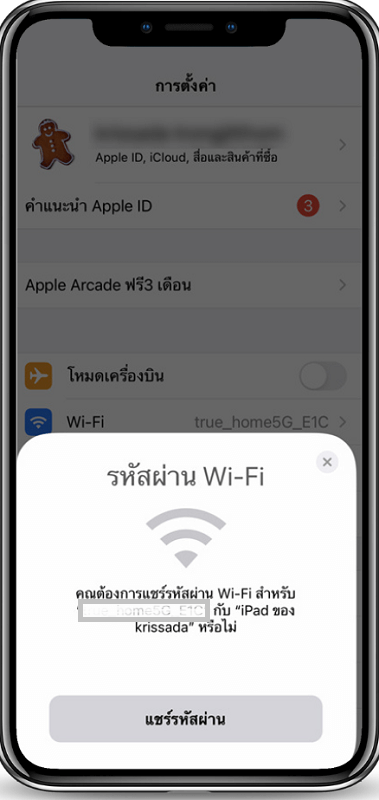
เกิดข้อผิดพลาด iPhone ไม่สามารถแชร์ Wi-Fi ได้ ทำอย่างไรดี?
แน่นอนว่าการแชร์ Wi-Fi iPhone ในปัจจุบันเป็นฟีเจอร์ที่สะดวกสบายและประหยัดเวลา แต่บางครั้งคุณอาจพบปัญหาที่ทำให้ไอโฟนแชร์ไวไฟไม่ได้หรือไม่สำเร็จ ในบทความนี้ เราจะแนะนำวิธีการแก้ปัญหาด้วยเครื่องมือ Fixppo จาก iMyFone

แนะนำฟังก์ชันหลักของ Fixppo
- สามารถซ่อมแซมปัญหาที่ไอโฟนแชร์ไวไฟไม่ได้อย่างรวดเร็วใน 4 ขั้นตอน
- สามารถแก้ไขปัญหาที่พบบ่อยใน iOS ได้ เช่น หน้าจอดำ, แอปค้างกดอะไรไม่ได้เลย เป็นต้น
- คุณสามารถอัปเดตหรือดาวน์เกรดระบบปฏิบัติการ iOS ได้โดยไม่ต้องเสียข้อมูล
- อินเทอร์เฟซถูกออกแบบให้ใช้งานง่ายและเข้าใจได้เอง โดยไม่ต้องเป็นผู้เชี่ยวชาญ
- มีทีมสนับสนุนที่พร้อมให้คำปรึกษาและแก้ปัญหาใดๆ ที่เกิดขึ้น
- รองรับการใช้งานในอุปกรณ์ iOS ทุกรุ่นและทุกเวอร์ชัน
วิธีแก้ไขปัญหาไอโฟนแชร์ไวไฟไม่ได้ โดยใช้ Fixppo
ขั้นตอนที่ 1: ดาวน์โหลดและติดตั้ง iMyFone Fixppo จากเว็บไซต์ทางการ ลงบนคอมพิวเตอร์ และเลือกโหมด “ซ่อมแซมมาตรฐาน”

ขั้นตอนที่ 2: นำ iPhone ที่มีปัญหาแชร์รหัสไวไฟไอโฟนไม่ได้ มาเชื่อมต่อเข้ากับคอมฯด้วยสาย USB

ขั้นตอนที่ 3: เครื่องมือจะแสดงเฟิร์มแวร์ที่เหมาะสมกับอุปกรณ์ ให้คุณดาวน์โหลดและติดตั้ง เพื่อซ่อมแซมปัญหาที่เกิดจาก iOS ภายใน iPhone

ขั้นตอนที่ 4: หลังจากใช้เวลารอดำเนินการซ่อมแซมได้ไม่นาน อุปกรณ์จะรีสตาร์ท และพร้อมใช้งานได้เป็นปกติ ซึ่งคุณสามารถแชร์ไวไฟไอโฟนได้แล้ว

 บทสรุป
บทสรุป
และนี่คือทั้งหมดของบทความ วิธีแชร์/ดูรหัสไวไฟในโทรศัพท์ iPhone อย่างง่ายดาย ด้วยฟีเจอร์และขั้นตอนที่ iOS มีให้ คุณสามารถเรียกดูรหัส Wi-Fi ที่เชื่อมต่อแล้วได้ง่าย รวมถึงแชร์รหัสไวไฟไอโฟนให้เพื่อนได้รวดเร็ว เรียกได้ว่าสะดวกอย่างมาก ไม่จำเป็นต้องจดจำรหัสผ่าน Wi-Fi เลย
อย่างไรก็ตาม หากคุณพบปัญหาในการแชร์ Wi-Fi สามารถเลือกใช้เครื่องมือที่มีคุณภาพระดับมืออาชีพอย่าง iMyFone Fixppo ยังเป็นอีกหนึ่งทางเลือกที่ดีในการแก้ปัญหา iOS โดยคุณสามารถทำได้เอง ไม่ต้องเสียเวลาเดินทางไปซ่อมที่ร้านมือถือ หรือไม่เสียค่าใช้จ่ายแพง ๆ อีกด้วย

